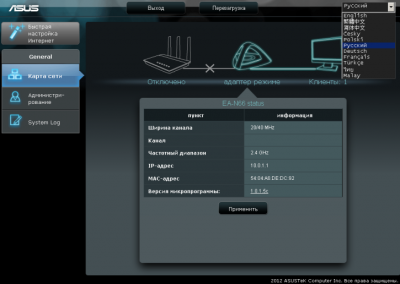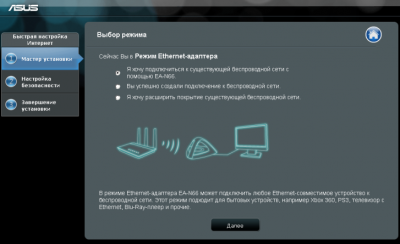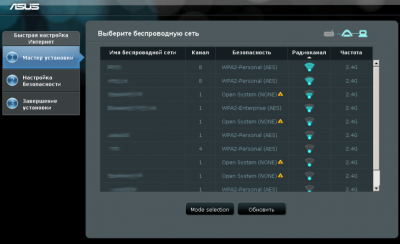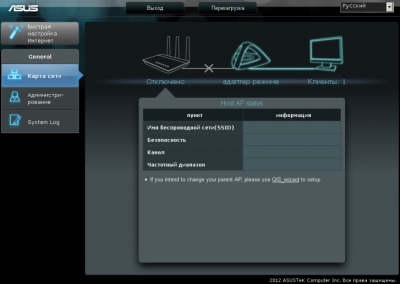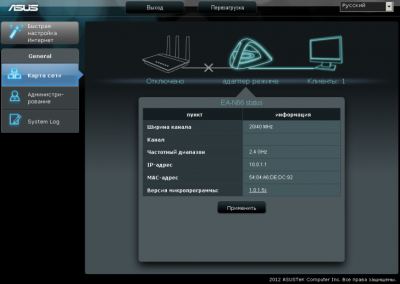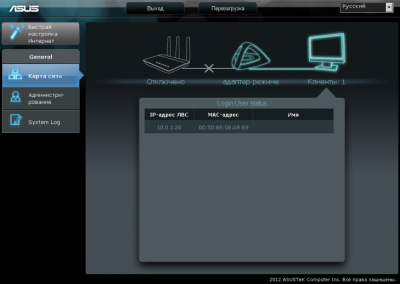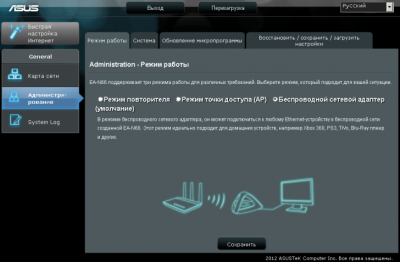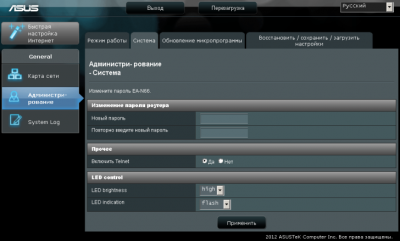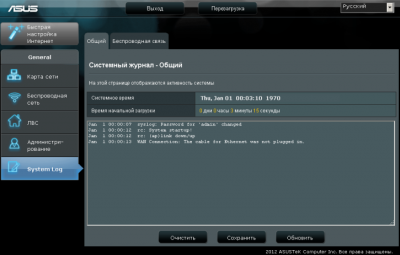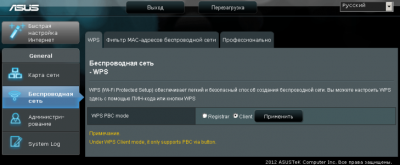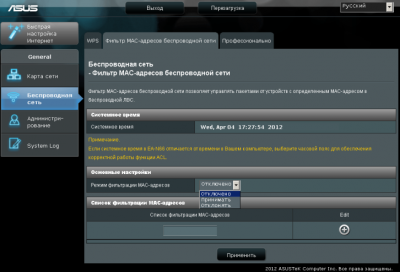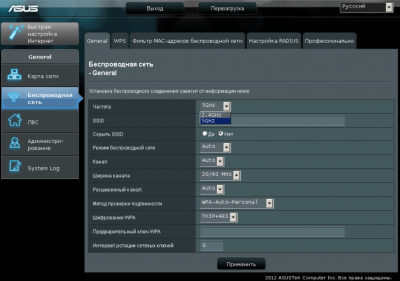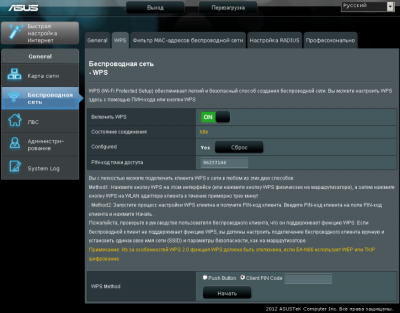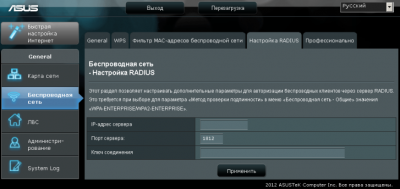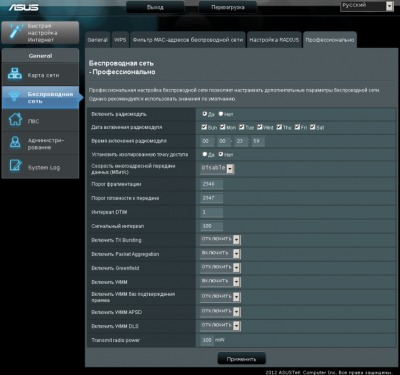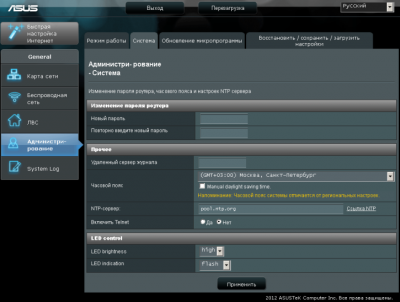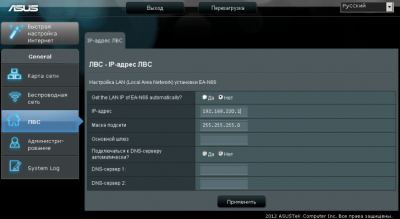Настройка коммутатора Asus EA-N66
Описание:
Все последние сетевые решения, попавшие к нам на тестирование от компании ASUS, выделялись оригинальным дизайном. Однако это были достаточно большие и функциональные модели Wi-Fi маршрутизаторов с высокой производительностью. В линейке сетевых решений каждого производителя есть и более простые типы беспроводных сетевых устройств, такие как точки доступа или повторители беспроводной сети. Они предназначены для увеличения радиуса работы сети и позволяют обеспечить подключение к проводной сети различных устройств по беспроводным каналам связи. Именно к таким достаточно простым и недорогим моделям относится Wi-Fi точка доступа ASUS EA-N66.
Внешний вид и аппаратная платформа
На вид ASUS EA-N66 напоминает некую пирамидку из матового серого и глянцевого чёрного пластика – произведение внеземных цивилизаций. Её габаритные размеры составляют 122х111х62 мм, а масса равна всего 110 г. Для своей работы ASUS EA-N66 требует внешний источник питания со следующими характеристиками: 12 В и 1 А.
Внутренняя нижняя поверхность похожа на водную гладь с расходящейся от центра волной. В боковых рёбрах расположены синие светодиоды, ещё более отдаляющие реальность от обсуждаемой модели. На одной из сторон основания корпуса размещён порт Gigabit Ethernet, а также разъём для подключения питания.
Большую часть нижней поверхности занимает вентиляционная решётка. Также здесь расположены три резиновые ножки для размещения устройства на столе. Наклейка с краткой информацией о точке доступа предоставит пользователю все необходимые сведения. ASUS EA-N66 допускает также и настенное размещение, для чего в самом центре нижней поверхности расположено Y-образное технологическое отверстие. Утопленная кнопка Reset и WPS также помещены здесь.
Вся электронная начинка расположена на обеих сторонах красной шестиугольной платы. К сожалению, практически все интересные элементы скрыты под металлическими экранами. Доступными для рассмотрения остались лишь оперативная память Winbond W971GG6JB-25 с объёмом 128 Мбайт, флеш-память Macronix MX29LV640EBTI-70G с объёмом 8 Мбайт и GE-контроллер Realtek RTL8211E.

Настройка Asus EA-N66
Внешний вид веб-интерфейса EA-N66 характерен для прошивок ASUS-WRT – выполнен в тёмных тонах и доступен на одиннадцати языках. Так как веб-интерфейс устройства в режиме беспроводного клиента имеет лишь необходимый минимум настроек, то мы рассмотрим все пункты меню.
Мастер быстрой настройки Интернет позволяет выбрать режим работы устройства, а также произвести первичные настройки подключения.
С помощью пункта меню «Карта сети» администратор может получить краткую информацию обо всех сетевых устройствах, участвующих в подключении.
Вкладки меню «Администрирование» предоставляют пользователю возможность выбрать режима работы устройства, изменить пароль, включить или выключить доступ через telnet, обновить прошивку, а также сохранить/восстановить/сбросить пользовательские настройки. Отдельно стоит отметить, что EA-N66 позволяет управлять световыми индикаторами, вмонтированными в корпус. Вообще нам кажется странным отсутствие возможности работы EA-N66 в режиме беспроводного маршрутизатора, когда единственный проводной порт подключается к сети провайдера, а все пользовательские клиенты беспроводные, как, например, мы это уже видели в модели ASUS WL-330N3G. Видимо, основное назначение устройства это двухдиапазонный повторитель и клиент, так как на данный момент практически все модели современных телевизоров имеют LAN-порт, то с помощью EA-N66 можно подключить его к роутеру через среду 5 ГГц, что обеспечит максимальную пропускную способность, которая может понадобиться для передачи мультимедиа данных высокого качества.
Пункт «System Log» предоставляет администратору возможность изучить журнальную информацию устройства. Справедливости ради стоит отметить, что количество пунктов меню изменяется в зависимости от выбранного режима работы. Так, например, когда EA-N66 выполняет функции точки доступа, в пункте «System Log» добавляется вкладка «Беспроводная связь». Кроме изменения меню, смена режима работы EA-N66 приводит также и к изменению IP-адреса управляющего интерфейса. К сожалению, на сайте производителя отсутствует набор утилит для этой модели, позволяющий обнаруживать беспроводные устройства ASUS в локальной сети. К счастью, утилита Device Discovery, поставляемая для других устройств ASUS, без проблем обнаруживает и EA-N66.
Переход в режим повторителя добавляет пункт меню «Беспроводная сеть», позволяющий управлять подключением с помощью WPS, фильтровать MAC-адреса и указывать мощность передатчика.
И хотя пункт «Беспроводная сеть» уже присутствовал в режиме повторителя, переход в режим точки доступа позволяет более гибко изменять параметры беспроводной части устройства. То же касается и вкладки «Система» меню «Администрирование», где также появились дополнительные возможности.
И хотя на сайте производителя указано, что EA-N66 – беспроводной адаптер N900, на практике данное устройство сможет работать лишь в одном частотном диапазоне, как в режиме адаптера, так и в режиме точки доступа, то есть являться устройством N450.
Пункт «ЛВС» позволяет администратору указать IP-параметры проводного интерфейса устройства. К сожалению, ASUS EA-N66 не умеет работать с IPv6. И хотя мы понимаем, что данное устройство будет использоваться исключительно в качестве моста между проводной и беспроводной частями существующей сети, недалёк тот день, когда пользователи окончательно перейдут от IPv4 к использованию протокола следующего поколения.
Хотелось бы отдельно отметить, что после применения настроек ASUS EA-N66 перезагружается, хотя, на наш взгляд, в этом далеко не всегда есть необходимость.
На этом обзор веб-интерфейса мы завершаем и переходим к рассмотрению возможностей командной строки.